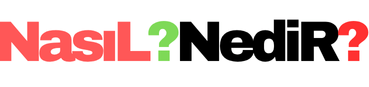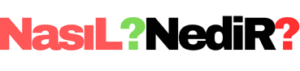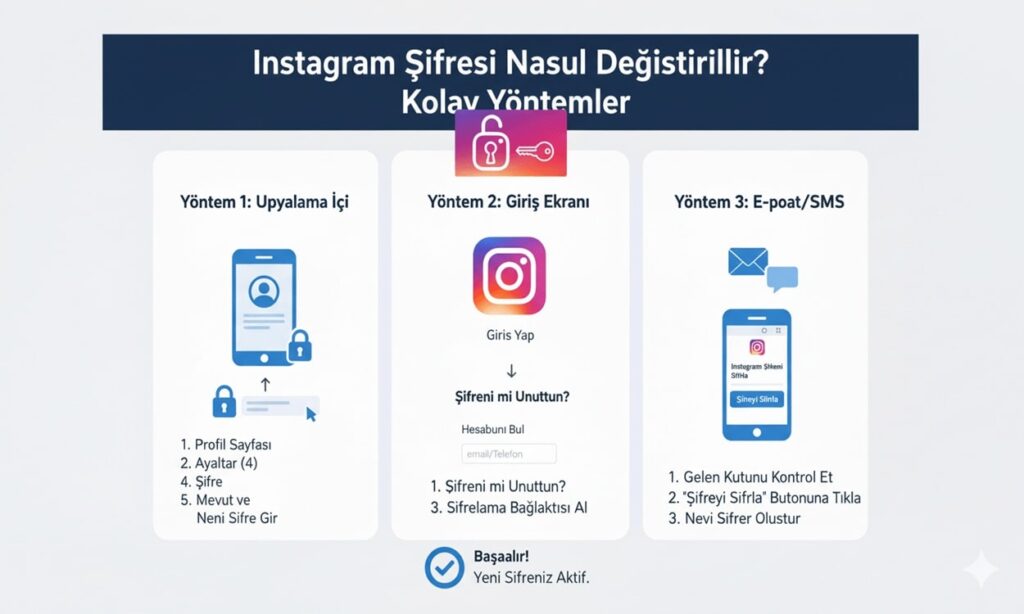Instagram şifresi nasıl değiştirilir sorusu, hem hesap güvenliği hem de kişisel verilerin korunması açısından oldukça önemlidir. Hesabınızı güvende tutmak için güçlü şifreler kullanmak şarttır. Bu yazımızda, Instagram şifre değiştirme işlemini hem mobil uygulama üzerinden hem de web tarayıcıdan nasıl yapabileceğinizi adım adım anlatacağız. Ayrıca, şifre sıfırlama, e-posta veya telefonla doğrulama gibi kolay yöntemlerle şifrenizi hızlıca güncelleyebilirsiniz. Hesabınızın güvenliğini artırmak için iki faktörlü doğrulama özelliğini de aktif hale getirmek, sizi olası saldırılara karşı korur. Bu rehber, herkesin rahatlıkla uygulayabileceği pratik yöntemler içerir.
🧭 Hızlı Özet
- Oturum halindeyken: Ayarlar → Güvenlik → Şifre
- Şifreni unuttuysan: Giriş ekranından “Şifreni mi unuttun? / Forgot password” → e‑posta/telefon/SMS ile sıfırla
- Güvenliği artırmak için: İki Faktörlü Doğrulama (2FA) aç, parola yöneticisi kullan, şüpheli cihazlardan çıkış yap.
1) Instagram Şifresi Değiştirme Mobil Uygulamadan (iOS & Android)
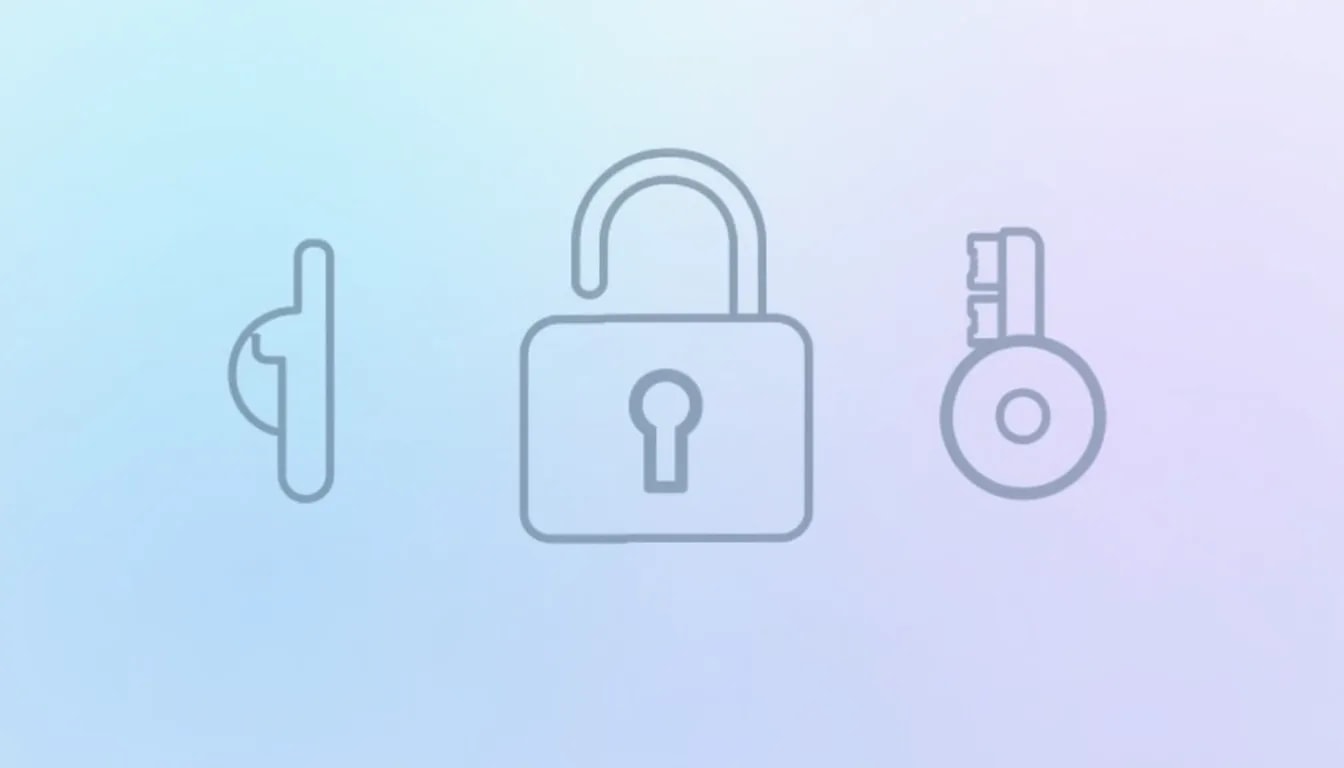
Instagram Şifresi Değiştirme Mobil Uygulamadan
A. Hesabında oturum açıksa (kendi telefonun)
- Instagram uygulamasını aç.
- Sağ alt köşeden Profil → sağ üst köşeden ≡ (menü) → Ayarlar ve gizlilik seç.
- Güvenlik → Şifre bölümüne gir.
- Mevcut şifreni gir (güvenlik için) → sonra yeni şifre + yeni şifreyi tekrar yaz.
- Kaydet / Onayla ya da ✅ butonuna dokun.
- İşlem tamam — artık yeni şifrenle giriş yapabilirsin.
İpucu: Eğer “Mevcut şifreni hatırlamıyorsan” deniyorsa, aşağıda “Şifremi unuttum” bölümüne bak.
B. Birden fazla hesap yönetiyorsan
- Doğru hesabın açık olduğundan emin ol. Profil fotoğrafının altındaki kullanıcı adını kontrol et. Yanlış hesaptaysan önce çıkıp doğru hesapla giriş yap.
2) Web (Bilgisayar) Üzerinden Şifre Değiştirme
- instagram.com’a gir, hesabınla oturum aç.
- Sağ üstten profil fotoğrafına tıkla → Ayarlar.
- Sol menüde Güvenlik ve giriş / Şifre değiştir (Change password) seçeneğini bul.
- Eski şifre → Yeni şifre → Yeni şifreyi tekrar yaz → Kaydet.
Not: Web arayüzü uygulamadan biraz farklı görünebilir ama adımlar aynıdır.
3) Instagram Şifremi Unuttum — E‑posta / Telefon / Kullanıcı Adı ile Sıfırlama
Mobil (Android/iOS)
- İnstagram Uygulamasını aç, Giriş Yap ekranında Şifreni mi unuttun? / Forgot password? seçeneğine dokun.
- E‑posta adresi, telefon numarası veya kullanıcı adı gir.
- Instagram sana sıfırlama bağlantısı içeren e‑posta veya SMS kodu gönderir.
- Gelen bağlantıya tıkla veya kodu gir → yeni şifre oluştur.
Web
- Giriş ekranında “Forgot password?” linkine tıkla → e‑posta/telefon/kullanıcı adı gir → e‑postadaki link ya da SMS koduyla sıfırla.
Eğer e‑posta gelmiyorsa: Spam/junk klasörünü kontrol et; gönderici security@mail.instagram.com gibi adreslerden gelebilir.
4) Instagram Hesabına Erişim Sağlanamıyorsa (Gelişmiş Kurtarma)
- E‑posta/telefon erişimin yoksa: Giriş ekranında “Need more help?” (Daha fazla yardım) seçeneğini takip et.
- Instagram sizden hesapta oturum açık olan cihazlar, hesabın oluşturulduğu tarih, gönderi bilgileri gibi doğrulayıcı bilgiler isteyebilir.
- Bazı durumlarda kimlik doğrulaması (Kimlik fotoğrafı) istenebilir (resmi kimlik).
Eğer hesap ele geçirildiyse: Instagram destek formu üzerinden “Hesabım ele geçirildi” seçeneğini kullan.
5) İki Faktörlü Doğrulamayı (2FA) Açma — Güvenliğinizi Katla
Neden? Şifre çalınsa bile ikinci katman (SMS veya doğrulama uygulaması) olmadan giriş yapılamaz.
Nasıl açılır (mobil):
- Profil → Menü → Ayarlar ve gizlilik → Güvenlik → İki Faktörlü Doğrulama.
- Mesaj (SMS) veya Doğrulayıcı Uygulama (Auth App) seçeneklerinden birini seç.
- Eğer Authenticator (Google Authenticator, Authy) seçersen: uygulamayı indir, QR kodu tara, üretilen kodu Instagram’a gir.
- Yedek kodları not et veya güvenli bir yere kaydet (hesap kurtarma için lazım olur).
NOT: SMS daha kolay ama daha az güvenli; Authenticator uygulaması daha güvenlidir.
6) Instagram Şifresini Değiştirdikten Sonra Yapılması Gerekenler (Güvenlik Kontrolü)
| Yapılacak | Neden |
|---|---|
| Tüm cihazlardan çıkış yap | Kötü niyetli oturumları kapatmak için |
| İki faktörlü doğrulama aç | Ek güvenlik katmanı kazanırsın |
| E‑posta adresini güvenceye al | Hesap sıfırlama için e‑posta güvenli olmalı |
| Şifre yöneticisi kullan | Güçlü, benzersiz şifre yarat ve hatırlatır |
| Bağlı üçüncü parti uygulamaları gözden geçir | Yetki verdiğin uygulamalar hesabı kullanabilir |
Tüm cihazlardan çıkış yapmak için:
Profil → Menü → Ayarlar → Güvenlik → Girişler / Şu anki girişler → Şüpheli cihazlardan Çıkış Yap seçeneğini kullan.
7) Güçlü Bir Instagram Şifresi Nasıl Olmalı? (Kısa Rehber)
- En az 12 karakter (tercihen 16+)
- Büyük + küçük harf, rakam, özel karakter içersin
- Tahmin edilmesi zor (doğum tarihi, “123456” vb. olmasın)
- Her servise farklı şifre kullan
- Parola yöneticisi (1Password, Bitwarden, LastPass) ile sakla
Örnek güçlü parola (örnek amaçlı, kullanma): W!ntr#24Violet$Run
8) Hesap Ele Geçirme (Hacked) Şüphesi Varsa Ne Yapmalı?
- Hemen şifreyi değiştir (eğer hâlâ erişimin varsa).
- E‑posta ve telefon kontrol et — bunlar da değiştirilmiş olabilir.
- İki faktörlü doğrulama aktifleştir.
- Instagram’ın “Hesabım ele geçirildi” yardım sayfasını kullan: giriş problem formları aracılığıyla destek talebi gönder.
- Takipçi/mesaj değişikliklerini not et; destek talebinde örnek olarak ver.
9) Sık Yapılan Hatalar — Kaçın
- Aynı şifreyi birden çok sitede kullanma
- Kolay tahmin edilebilen şifreler tercih etme (isim+123)
- Yedek kodları kaydetmemek — 2FA için çok önemli
- Ortak/umumi bilgisayarda Bağlı Kal seçeneğini işaretlemek
❓ Sıkça Sorulan Sorular (SSS)
S: Şifrem değiştikten sonra eski telefonlarda oturum kapanır mı?
C: Genelde hayır — eski oturumlar açık kalabilir. Bu yüzden tüm cihazlardan çıkış yap seçeneğini kullanmalısın.
S: SMS ile gelen kod güvenli mi?
C: SMS kodu güvenlik sağlar ama SIM swap saldırılarına karşı hassastır. Mümkünse Authenticator kullan.
S: Başkasının benim hesabımı ele geçirdiğini nasıl anlarım?
C: Takipçi/mesaj değişiklikleri, gönderiler paylaşılmışsa, profil bilgileri değiştiyse şüphelen. Ayrıca Girişler bölümünden şüpheli oturumları kontrol et.
S: Instagram destek ne kadar sürede yanıt verir?
C: Değişir; bazen hızlı, bazen günler sürebilir. Hesap geri alınamazsa sağlam kanıtlar gerekebilir (kimlik, hesap bilgileri).
🏁 Sonuç — Hızlı ve Güvenli Özet
- Oturum açıkken: Ayarlar → Güvenlik → Şifre → Yeni şifre gir.
- Unuttuysan: Giriş ekranından “Şifreni mi unuttun?” ile e‑posta veya SMS üzerinden sıfırla.
- Güvenliği artır: İki Faktörlü Doğrulama + Parola Yöneticisi kullan.
- Şüpheli durumlarda: Tüm cihazlardan çıkış, destek talepleri ve e‑posta kontrolü.